Bagaimana untuk menyelesaikan masalah tiada bunyi dari mikrofon komputer
Penyelesaian: 1. Periksa sama ada mikrofon diredam. Klik kanan ikon bunyi di sudut kanan bawah, pilih pilihan "Bunyi", dan dalam tab "Rakaman", semak sama ada mikrofon diredam 2. Periksa sama ada pemacu mikrofon adalah normal; perkakasan adalah perkara biasa. Anda boleh cuba menguji mikrofon dalam alat rakaman 4. Periksa sama ada tetapan bunyi komputer adalah betul. Dalam pilihan "Bunyi", pastikan mikrofon dipilih sebagai peranti rakaman lalai dan kelantangan ditetapkan dengan sewajarnya 5. Periksa sama ada program lain menduduki mikrofon.

Jika tiada bunyi daripada mikrofon komputer, anda boleh mencuba kaedah berikut untuk menyelesaikan masalah dan menyelesaikan masalah:
Periksa sama ada mikrofon diredam. Klik kanan ikon bunyi di penjuru kanan sebelah bawah, pilih pilihan "Bunyi", semak sama ada mikrofon diredam dalam tab "Rakaman" dan nyahredamkannya jika ia diredam.
Periksa sama ada pemacu mikrofon adalah normal. Jika terdapat masalah dengan pemandu, anda boleh cuba mengemas kini atau memasang semula pemacu.
Periksa sama ada perkakasan mikrofon adalah normal. Anda boleh cuba menguji mikrofon dalam alat rakaman anda Jika mikrofon tidak berfungsi dengan betul, anda mungkin perlu menggantikan perkakasan mikrofon.
Semak sama ada tetapan bunyi komputer adalah betul. Dalam pilihan Bunyi, pastikan Mikrofon dipilih sebagai peranti rakaman lalai dan kelantangan ditetapkan dengan sewajarnya.
Semak sama ada program lain menduduki mikrofon. Sesetengah program mungkin menduduki mikrofon di latar belakang, menghalang program lain daripada menggunakan mikrofon Anda boleh cuba menutup program lain atau memulakan semula komputer.
Perlu diingatkan bahawa kaedah tetapan jenama dan model komputer yang berbeza mungkin sedikit berbeza dan boleh dilaraskan mengikut keadaan khusus komputer. Jika tiada kaedah di atas menyelesaikan masalah, anda mungkin perlu mendapatkan bantuan sokongan teknikal profesional.
Atas ialah kandungan terperinci Bagaimana untuk menyelesaikan masalah tiada bunyi dari mikrofon komputer. Untuk maklumat lanjut, sila ikut artikel berkaitan lain di laman web China PHP!

Alat AI Hot

Undresser.AI Undress
Apl berkuasa AI untuk mencipta foto bogel yang realistik

AI Clothes Remover
Alat AI dalam talian untuk mengeluarkan pakaian daripada foto.

Undress AI Tool
Gambar buka pakaian secara percuma

Clothoff.io
Penyingkiran pakaian AI

AI Hentai Generator
Menjana ai hentai secara percuma.

Artikel Panas

Alat panas

Notepad++7.3.1
Editor kod yang mudah digunakan dan percuma

SublimeText3 versi Cina
Versi Cina, sangat mudah digunakan

Hantar Studio 13.0.1
Persekitaran pembangunan bersepadu PHP yang berkuasa

Dreamweaver CS6
Alat pembangunan web visual

SublimeText3 versi Mac
Perisian penyuntingan kod peringkat Tuhan (SublimeText3)

Topik panas
 1359
1359
 52
52
 Mengapa tiada bunyi dalam suara WeChat? Penyelesaian Tiada Bunyi dalam Suara WeChat
Mar 06, 2024 pm 08:13 PM
Mengapa tiada bunyi dalam suara WeChat? Penyelesaian Tiada Bunyi dalam Suara WeChat
Mar 06, 2024 pm 08:13 PM
WeChat ialah perisian pemesejan segera yang popular yang menyokong teks, suara, video dan kaedah komunikasi lain. Pengguna boleh terus berhubung dengan rakan, keluarga dan rakan sekerja di seluruh dunia melalui WeChat, berkongsi detik harian dan mendapatkan maklumat segera. Pada masa yang sama, WeChat juga menyediakan pelbagai fungsi seperti akaun awam dan program mini untuk memenuhi pelbagai keperluan pengguna dalam kehidupan, kerja, hiburan dan banyak lagi. Mudah, mudah dan praktikal, WeChat telah menjadi bahagian yang amat diperlukan dalam kehidupan orang moden. Kekurangan bunyi dalam suara WeChat mempunyai kesan yang besar kepada kami. Mungkin terdapat banyak sebab berikut. Mengapa tiada bunyi dalam suara WeChat? Penyelesaian Tiada Bunyi dalam Suara WeChat 1. Redamkan telefon mudah alih: Periksa dahulu sama ada telefon bimbit ditetapkan kepada keadaan senyap. Jika ia diredam, nyahredam sahaja.
 Koleksi penyelesaian kepada masalah senyap fon kepala Win11
Jan 05, 2024 pm 04:37 PM
Koleksi penyelesaian kepada masalah senyap fon kepala Win11
Jan 05, 2024 pm 04:37 PM
Apakah yang perlu saya lakukan jika fon kepala dipasang pada komputer Win11 saya tetapi tiada bunyi daripada fon kepala? Pertama sekali, kita perlu memastikan bahawa set kepala adalah baik, dan kemudian semak sama ada set kepala dan komputer disambungkan dengan betul Artikel ini adalah penyelesaian kepada masalah tiada bunyi daripada set kepala Win11 yang dibawa kepada anda oleh tapak ini. Kaedah 1: 1. Mula-mula, tekan kombinasi kekunci [Win+X] pada papan kekunci, atau klik kanan [Windows Start Logo] pada bar tugas, dan kemudian pilih [Settings] dalam item menu yang terbuka; tetingkap, Klik [Sistem] pada bar sisi kiri, dan klik [Bunyi (Tahap Kelantangan, Output, Input, Peranti Bunyi)] di sebelah kanan 3. Laluan semasa ialah: Sistem > Bunyi, di bawah Output, pilih [Fon kepala]; Kaedah 2: 1. Pertama, tekan kekunci [Win], atau klik [Win] pada bar tugas
 Mengapa tiada bunyi dari mikrofon wayarles?
Sep 20, 2023 pm 05:23 PM
Mengapa tiada bunyi dari mikrofon wayarles?
Sep 20, 2023 pm 05:23 PM
Sebab mengapa mikrofon wayarles tidak menghasilkan bunyi mungkin masalah kuasa, masalah tetapan saluran, gangguan isyarat, kegagalan mikrofon, masalah penerima atau masalah tetapan kelantangan, dsb. Pengenalan terperinci: 1. Masalah bekalan kuasa Mikrofon wayarles biasanya memerlukan kuasa bateri atau pengecasan Jika bekalan kuasa tidak mencukupi atau bateri tidak dipasang dengan betul, mikrofon mungkin tidak berfungsi dengan betul pastikan bateri dimasukkan dan dipasang Betul, jika ia adalah mikrofon boleh dicas semula, anda boleh cuba menyambungkan mikrofon ke pengecas untuk mengecas;
 Bagaimana untuk menyelesaikan masalah tiada bunyi dari mikrofon komputer
Feb 23, 2024 pm 04:17 PM
Bagaimana untuk menyelesaikan masalah tiada bunyi dari mikrofon komputer
Feb 23, 2024 pm 04:17 PM
Penyelesaian: 1. Periksa sama ada mikrofon dibisukan. Klik kanan ikon bunyi di sudut kanan bawah, pilih pilihan "Bunyi", dan dalam tab "Rakaman", semak sama ada mikrofon diredam 2. Periksa sama ada pemacu mikrofon adalah normal; perkakasan adalah perkara biasa. Anda boleh cuba menguji mikrofon dalam alat rakaman 4. Periksa sama ada tetapan bunyi komputer adalah betul. Dalam pilihan "Bunyi", pastikan mikrofon dipilih sebagai peranti rakaman lalai dan kelantangan ditetapkan dengan sewajarnya 5. Periksa sama ada program lain menduduki mikrofon.
 Laman web tidak mempunyai bunyi
Jan 23, 2024 am 10:00 AM
Laman web tidak mempunyai bunyi
Jan 23, 2024 am 10:00 AM
Penyelesaian kepada tiada bunyi pada halaman web: 1. Semak tetapan penyemak imbas 2. Semak peranti audio 3. Semak reka bentuk web 5. Semak tetapan kelantangan komputer atau peranti mudah alih; . Kemas kini atau pasang semula pemalam Penyemak imbas 7. Periksa sambungan rangkaian 8. Gunakan peranti lain 9. Hubungi pentadbir laman web; Pengenalan terperinci: 1. Semak tetapan penyemak imbas untuk memastikan tetapan penyemak imbas adalah betul Anda boleh cuba menetapkan semula tetapan penyemak imbas, atau semak sama ada bunyi halaman web dilumpuhkan dalam tetapan penyemak imbas, dan pastikan penyemak imbas adalah versi terkini. , dsb.
 Bagaimana untuk menghidupkan mikrofon dalam win10
Jun 30, 2023 pm 04:45 PM
Bagaimana untuk menghidupkan mikrofon dalam win10
Jun 30, 2023 pm 04:45 PM
Bagaimana untuk menghidupkan mikrofon komputer dalam win10? Secara umumnya, komputer riba didatangkan dengan mikrofon terbina dalam, tetapi ia perlu dihidupkan sebelum ia boleh digunakan Jadi bagaimana anda menghidupkan mikrofon pada komputer win10, anda hanya perlu memasukkan tetapan privasi untuk menghidupkan ia pada. Ramai rakan tidak tahu bagaimana untuk beroperasi secara terperinci Editor telah menyusun petua untuk menghidupkan mikrofon komputer dalam Win10 Jika anda berminat, ikuti editor untuk membaca di bawah. Petua untuk menghidupkan mikrofon komputer dalam win10 1. Mula-mula klik pada sudut kiri bawah untuk membuka tetapan 2. Kemudian buka tetapan privasi. 3. Selepas dibuka, masukkan item mikrofon di lajur kiri. 4. Anda boleh membuka mikrofon win10 di dalamnya. 5. Anda juga boleh mengubah suai suis mikrofon perisian yang berbeza. Di atas ialah [Mikrofon Komputer
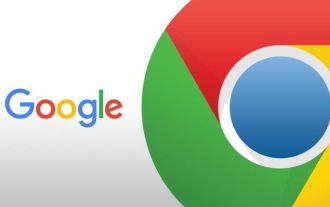 Bagaimana untuk membetulkan isu senyap Google Chrome
Jan 29, 2024 pm 05:09 PM
Bagaimana untuk membetulkan isu senyap Google Chrome
Jan 29, 2024 pm 05:09 PM
Bagaimana untuk menyelesaikan masalah tiada bunyi dalam Google Chrome? Terdapat banyak perkhidmatan kandungan dalam Google Chrome untuk pengalaman pengguna, antaranya pemain video dalam talian adalah salah satu yang terbaik, yang boleh membawa anda pengalaman menonton video yang sangat baik. Walau bagaimanapun, apabila sesetengah rakan menggunakan Google Chrome untuk memainkan video, mereka mendapati bahawa tiada bunyi dalam video web Apakah yang sedang berlaku dan bagaimana untuk menyelesaikannya? Di bawah, editor akan memperkenalkan kepada anda penyelesaian kepada masalah tiada bunyi dalam video web. Cara menyelesaikan masalah tiada bunyi dalam Google Chrome Langkah 1: Semak sama ada bunyi halaman web dihidupkan 1. Buka Google Chrome, klik [Sesuaikan dan Kawalan] di penjuru kanan sebelah atas, dan pilih [Tetapan] untuk masuk. 2. Buka [Privasi dan Keselamatan] dalam antara muka tetapan dan klik [Tetapan Laman Web]. 3. Tatal ke bawah halaman dan pilih [Tetapan kandungan lagi], klik
 Mengapa komputer tidak mempunyai bunyi?
Jun 26, 2023 pm 03:36 PM
Mengapa komputer tidak mempunyai bunyi?
Jun 26, 2023 pm 03:36 PM
Sebab mengapa komputer tidak mempunyai bunyi: 1. Masalah perkakasan komputer Masalah perkakasan utama adalah kad bunyi rosak, atau antara muka bunyi keluaran secara amnya, perkakasan kad bunyi jarang rosak masalah perkakasan; 2. Perisian Kita perlu menyelesaikan masalah satu persatu melalui sistem komputer 3. Kad bunyi komputer rosak.



